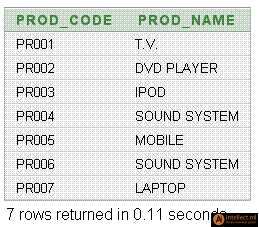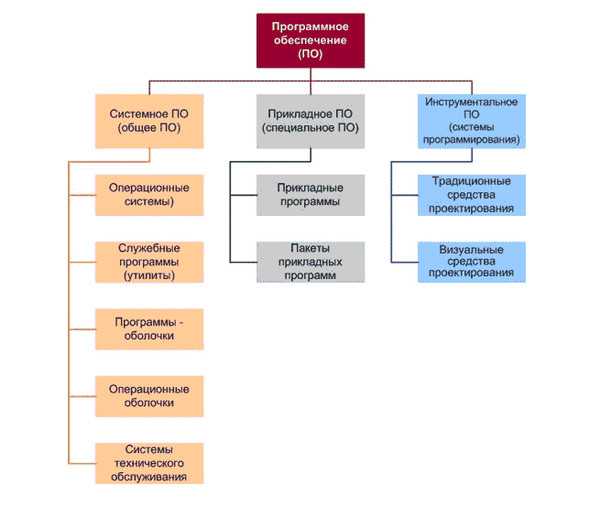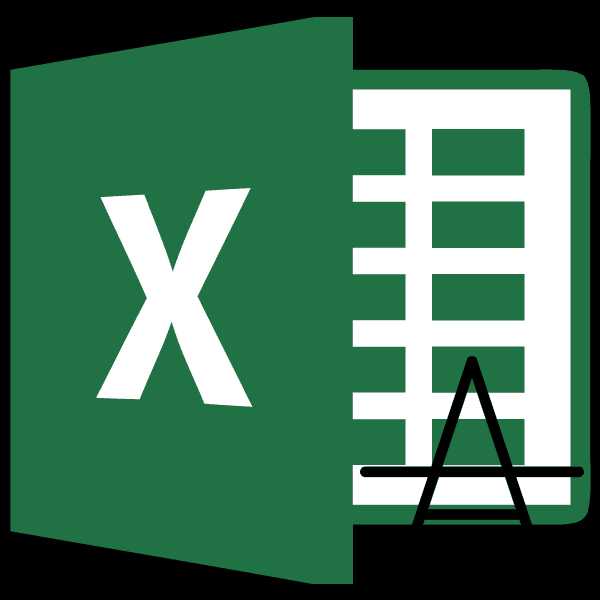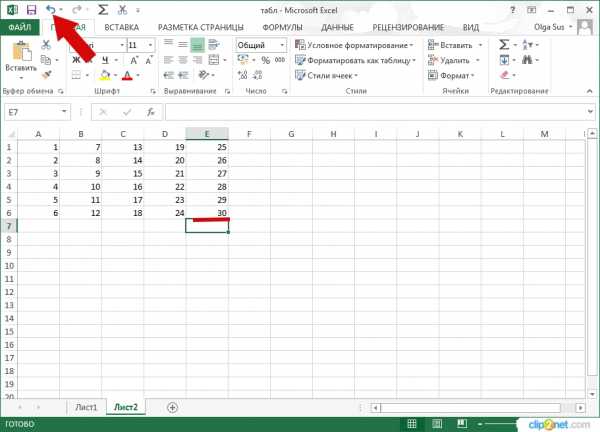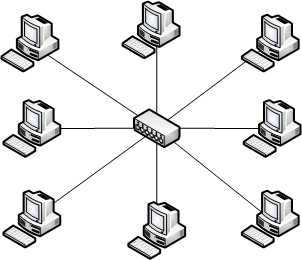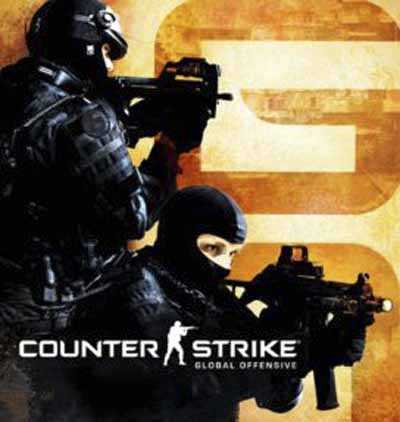Как удалить Windows.old? Как удалить windows old 000
Windows old как удалить - Всё о компьютерах
Как удалить Windows.old: пошаговая инструкция
November 13, 2016
Если на компьютере было выполнено обновление Windows или во время чистой установки не проводилось форматирование системного диска, в файловой системе появится каталог Windows.old. Можно удалить его стандартными средствами или сторонними утилитами. Занимает папка более десяти гигабайт, поэтому у пользователей и появляется желание избавиться от нее.
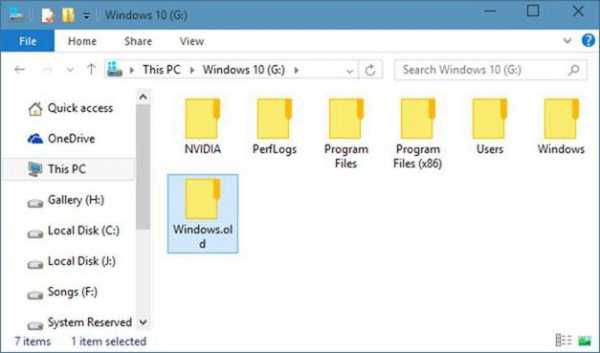
Надо сказать, что каталог Windows.old ни в коем случае не следует удалять, если вы планируете вернуться на предыдущую версию ОС. Поэтому рекомендуется оставить его по крайней мере на пару месяцев. За это время можно будет протестировать все возможности новой редакции Windows и оценить, стоит ли выполнять откат изменений.
Встроенная утилита
В Windows есть встроена утилита, которая поможет стереть ненужный каталог. Причем очистка папки с ее помощью — наиболее простой вариант решения данной задачи. Как удалить папку Windows.old без скачивания сторонних продуктов?
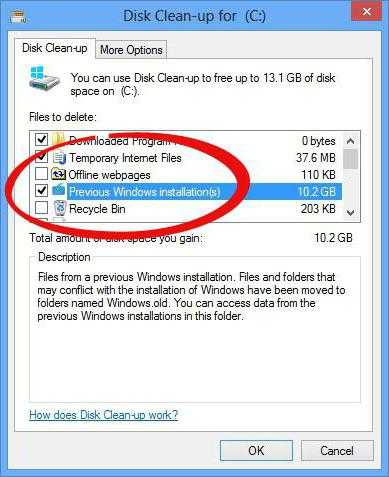
- Нажмите сочетание Win + R на клавиатуре компьютера.
- В поле развернувшегося окна «Выполнить» введите команду cleanmgr и щелкните мышью по «ОК».
- Дождитесь, пока утилита очистки системы просканирует файлы.
- Нажмите мышью на кнопку с надписью «Очистить системные файлы». Согласитесь предоставить административные права приложению.
- После завершения всех программных процессов на дисплее появится новое окно. В нем будет перечень всех файлов ОС, которые можно удалить, не нарушая целостности операционной системы. Найдите в списке текст «Файлы предыдущих установок Windows» или аналогичный и поставьте галочку рядом с ним.
- Щелкните левой клавишей мыши по надписи «ОК» и дождитесь завершения работы утилиты.
После выполнения этой инструкции каталог или его содержимое будет удалено. Чтобы проверить результат, откройте свойства папки Windows.old и обратите внимание на цифры рядом с надписью «Размер».
Командная строка
Если предыдущая инструкция не помогла, стоит попытаться избавиться от папки при помощи командной строки. В этом инструменте абсолютно нет интерфейса, а для выполнения любых операций следует вводить короткие текстовые команды. Как удалить Windows.old при помощи командной строки?
- Кликните по рабочему столу правой клавишей мыши.
- В развернувшемся меню выберите «Создать» > «Ярлык».
- В строку «Расположение» введите cmd и нажмите на кнопку «Далее». Теперь останется указать желаемое имя для ярлыка. Оно может быть абсолютно любым.
- Щелкните правой кнопкой мыши по только что созданному элементу и выберите надпись «От имени администратора» и ответьте утвердительно на вопрос операционной системы.
- В открывшееся окно введите команду RD C:windows.old /S /Q и нажмите на клавишу «Ввод».
Планировщик заданий
Как удалить Windows.old с помощью планировщика заданий?
- Разверните меню «Пуск». Найдите в перечне надпись «Панель управления» и щелкните по ней левой клавишей мыши.
- Кликните по пункту «Обслуживание и система» в открывшемся списке.
- Теперь выберите надпись «Администрирование».
- В открывшемся окне дважды щелкните по пункту «Планировщик».
- Слева в утилите находится дерево заданий. В нем найдите задание с именем SetupCleanupTask.
- Щелкните правой клавишей мыши по нему, чтобы открыть контекстное меню и выберите «Выполнить».
Самый надежный способ
Как удалить Windows.old, если ни одна из приведенных выше инструкций не помогла?
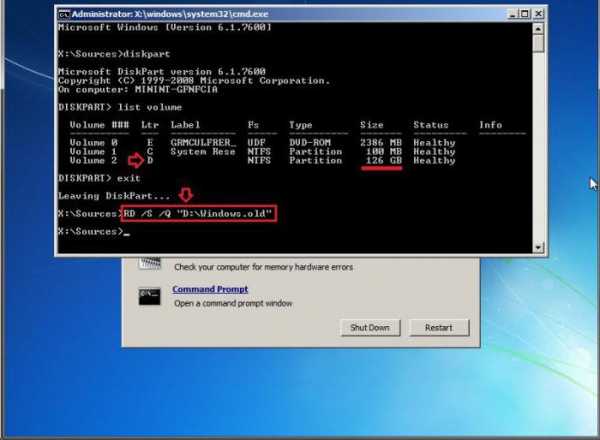
- В меню «Пуск» нажмите на кнопку «Перезагрузка», удерживая нажатой кнопку Shift.
- В открывшемся перечне кликните по надписи «Диагностика».
- Теперь перейдите в меню «Дополнительные параметры» и щелкните по пункту с именем «Командная строка».
- После перезагрузки откроется текстовый интерфейс.
- Введите команду diskpart, а затем list volume. Эти действия выведут на экран список всех существующих разделов и краткую информацию о них. Главная задача — определить, какая буква соответствует системному диску, ведь в среде восстановления литералы перепутаны. Проще всего изучить столбец «Размер», чтобы понять соответствия букв и разделов.
- Введите команду exit, чтобы закрыть консольную утилиту.
- Теперь напечатайте RD /S /Q «X:Windows.old. X замените на букву системного раздела.
- Когда команда отработает, завершите «Командную строку» и выберите пункт «Продолжить загрузку».
Для неопытных пользователей инструкции могут показаться сложными. Чтобы упростить действия, можно воспользоваться сторонней утилитой под названием CCleaner. Она абсолютно бесплатна, а интерфейс полностью переведен на русский язык. Как удалить Windows.old при помощи CCleaner?
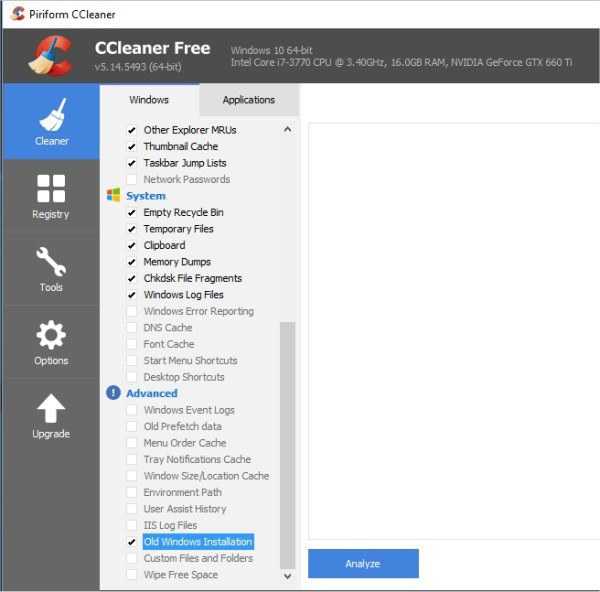
- Установите и запустите приложение.
- Кликните по ссылке «Очистка» в главном окне утилиты.
- В левом списке снимите все галочки, оставив только одну — напротив пункта Old Installation Windows.
- Если рядом с надписью «Прочее» находится иконка с восклицательным знаком в синем кружке, щелкните по ней и согласитесь очистить журналы операционной системы.
- После этого кликните по кнопке»Очистить».
Надо заметить, что использование стороннего софта — самый ненадежный способ удаления каталога Windows.old. Подобные утилиты не всегда могут получить необходимые права.
Установив десятую версию ОС, дважды подумайте, до того как удалить Windows 7. Old поможет восстановить «семерку», если новая редакция не понравится или аппаратные средства компьютера окажутся недостаточно производительными для нового софта.
Наши предки спали не так, как мы. Что мы делаем неправильно? В это трудно поверить, но ученые и многие историки склоняются к мнению, что современный человек спит совсем не так, как его древние предки. Изначально.
Наперекор всем стереотипам: девушка с редким генетическим расстройством покоряет мир моды Эту девушку зовут Мелани Гайдос, и она ворвалась в мир моды стремительно, эпатируя, воодушевляя и разрушая глупые стереотипы.
10 очаровательных звездных детей, которые сегодня выглядят совсем иначе Время летит, и однажды маленькие знаменитости становятся взрослыми личностями, которых уже не узнать. Миловидные мальчишки и девчонки превращаются в с.
Зачем нужен крошечный карман на джинсах? Все знают, что есть крошечный карман на джинсах, но мало кто задумывался, зачем он может быть нужен. Интересно, что первоначально он был местом для хр.
11 странных признаков, указывающих, что вы хороши в постели Вам тоже хочется верить в то, что вы доставляете своему романтическому партнеру удовольствие в постели? По крайней мере, вы не хотите краснеть и извин.
9 знаменитых женщин, которые влюблялись в женщин Проявление интереса не к противоположному полу не является чем-то необычным. Вы вряд ли сможете удивить или потрясти кого-то, если признаетесь в том.
Как удалить папку Windows.old на Windows 7 и 8
При обновлении или переустановки ОС без форматирования на тот же раздел, Вы увидите в проводнике windows.old – что это за папка. Этот каталог создается автоматически, туда помещаются файлы предыдущей ОС. Конечно, Вы захотите освободить дисковое пространство, чтобы это сделать, необходимо удалить папку windows.old на windows 7, 8 .
Если у Вас уже есть такой каталог, тогда в дополнение к нему создастся папка windows.old.000 (их может быть несколько). Windows.old занимает несколько ГБ и имеет такие подкаталоги:
- Windows – файлы предыдущей ОС.
- Documents and Settings – каталог документов и настроек.
- Program Files – директория с установленными программами и софтом.
Примечание: перед удалением скопируйте важные для Вас личные файлы из перечисленных папок выше. Вы должны войти в систему как администратор, чтобы иметь возможность проделать шаги ниже.
После обновления ОС Виндовс, по умолчанию создается задание, которое удалит папку Windows.old по прошествии четырех недель. Если Вы не хотите ждать, тогда произведите удаление вручную, раньше установленного времени.
Удаляем папку Windows.old, используя очистку диска
Для начала нужно открыть «очистку диска», сделайте это следующим образом:
1. Откройте проводник и нажмите правой кнопкой на системном диске. В меню выберите «свойства».
2. На вкладке «общие» кликните на «очистка диска». Данная кнопка располагается под графиком соотношения свободного и занятого пространства локального диска.
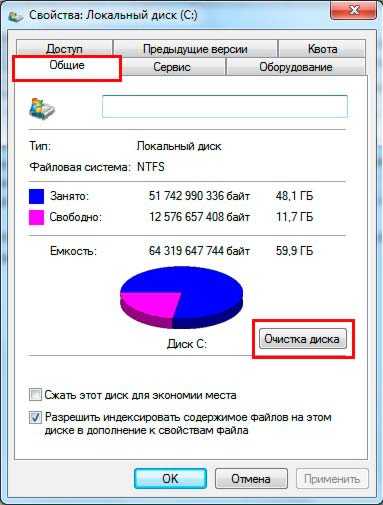
3. Дождитесь конца анализа объема освобождаемого места. Внизу окна нажмите кнопку «очистить системные файлы».

Вверху открытого окна Вы увидите приблизительный объем удаляемых данных. В списке найдите и отметьте флажком пункт «предыдущие установки Windows», нажмите OK.

4. Нажмите кнопку подтверждения «удалить файлы» и дождитесь пока закончится процесс.
Удаление с помощью командной строки
Кроме того, вы также можете использовать командную строку для удаления папки Windows.old и всех вложенных файлов. Для этого запустите cmd от имени администратора и вводите команды:
1. Прежде всего, необходимо будет взять на себя ответственность к этой папке, для этого в командной строке введите:
takeown /F C:Windows.old* /R /A
2. Скопируйте в cmd следующую конструкцию и кликните энтер:
cacls C:Windows.old*.* /T /grant administrators:F
Далее Вам будет предложено согласиться или отказаться. Введите Y для согласия. Эта команда предоставляет администратору полные права на файлы и папки.
Примечание: если увидите сообщение о том, что сопоставление не было произведено, переходите к шагу 3.
3. Финальный шаг, это удаление папки через cmd. для этого напечатайте:
rmdir /S /Q C:Windows.old
Нажмите Enter, чтобы произошло удаление каталога. Закройте командную строку.
Теперь Вы знаете, как удалить папку windows.old на windows 7, 8. Рекомендую использовать первый вариант, так как он более привычен для обычных пользователей. Чем дольше была установлена предшествующая ОС, тем больший размер она будет иметь, удалив ее, Вы съекономите много ГБ.
Посмотрите еще статьи:
Как удалить папку Windows old
Часто после установки операционной системы на диске появляется папка Windows old. Это случается тогда когда во время установки диск не был отформатирован, и новая версия Windows была установлена поверх старой. Это приводит к тому, что файлы старой Windows сохраняются в папке Windows old. Эта папка занимает примерно 10 Гб на жестком диске и ее нельзя удалить обычными средствами. В данной статье мы расскажем, как удалить Windows old.
Первым и самым простым способом удалить папку Windows old является использование утилиты «Очистка диска». Если вы не знаете, как удалить папку Windows old, лучше воспользоваться именно этим способом.
Запустить эту программу можно несколькими способами:
- Запустите меню Пуск и пройдите по пути: Все программы – Стандартные – Служебные – Очистка диска. Этот способ не подходит для Windows 8.
- Откройте меню Пуск или стартовый экран с плитками (если у вас Windows 8) и введите в поиск фразу «Очистка диска». После этого система предложит вам запустить эту программу. Когда программа запустится, выберите диск, на котором установлена Windows (и расположена папка Windows old).
- Откройте окно «Компьютер» и кликните правой кнопкой мышки по диску на котором установлена Windows (Как правило, это диск С:). В открывшемся контекстном меню выберите пункт «Свойства». После этого должно открыться окно со свойствами диска, здесь нужно нажать на кнопку «Очистка диска».

После запуска программы «Очистка диска», вам будет предложено выбрать файлы для удаления. В этом списке нужно найти пункт «Предыдущие установки Windows». Установите галочку напротив этого пункта и кнопку «ОК». После этого система выполнит очистку диска, и папка Windows old будет удалена.
Если способ с использованием утилиты «Очистка диска» вам не подошел вы можете удалить папку Windows old вручную. Для этого нужно получить права на доступ к ней.
Для того чтобы удалить папку Windows old вручную нужно выполнить два условия:
- Удалять папку Windows old нужно из под учетной записью Администратора.
- Учётная запись Администратора должна иметь полный доступ к папке Windows old.
Для начала нам нужно войти в систему под учетной записью Администратора. Дальше открываем диск, на котором расположена папка Windows old, и щелкаем по ней правой кнопкой мышки. После этого запускаем меню «Свойства». После того как меню «Свойства» открыто делаем следующие операции:
Переходим на вкладку под названием «Безопасность».
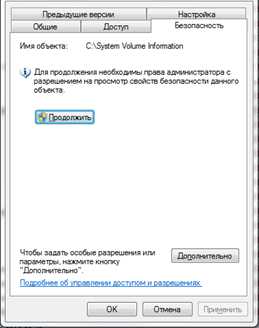
Кликаем на кнопку «Дополнительно».
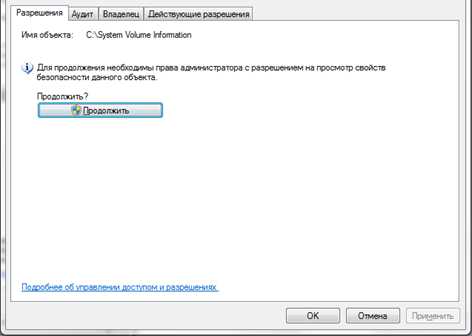
Переходим на вкладку «Владелец».
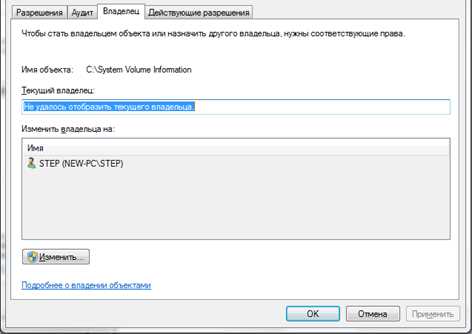
Кликаем на кнопку «Изменить».
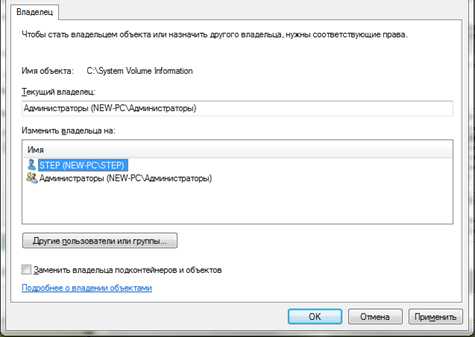
В открывшемся окне кликаем мышкой по учетной записи нового владельца папки и устанавливаем галочку напротив пункта «Заменить владельца подконтейнеров и объектов».
Закройте последнее окно нажатием на кнопку «Ок». После этого перейдите на вкладку «разрешения» и кликните на кнопку «Изменить».
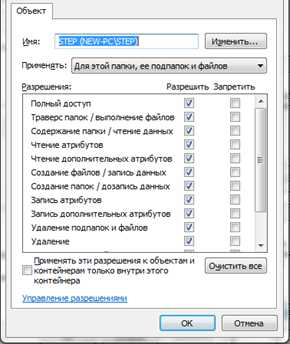
В открывшемся окне выберите в выпадающем списке «применять для этой папки, ее подпапок и файлов» и установите галочку напротив пункта «Полный доступ». Закройте последнее окно нажатием на кнопку «ОК».
После этого вы вернетесь к предыдущему окну. Здесь нужно установить галочки напротив пунктов: «добавить разрешения, наследуемые от родительских объектов» и «заменить все наследуемые разрешения для всех потомков на новые наследуемые разрешения от этого объекта». После этого нужно закрыть все окна нажатием на кнопку «ОК».
Когда вы проделаете эти манипуляции с папкой Windows old, ее можно будет удалить обычным нажатием на кнопку «Delete».
Последние статьи
Источники: http://fb.ru/article/276629/kak-udalit-windows-old-poshagovaya-instruktsiya, http://nastrojcomp.ru/operacionnye-sistemy/kak-udalit-papku-windows-old-na-windows-7-i-8.html, http://comp-security.net/как-удалить-папку-windows-old/
it-radar.ru
Как удалить Windows.old?
Когда вы хотите переустановить операционную систему, можете забыть сохранить некоторые важные документы или обычную информацию на Рабочем столе. Так вот, если на компьютере стоит система Windows 7, она создаёт специальную папку, куда и сохраняет все файлы, которые есть. Эта папка и есть Windows.old. Поэтому после переустановки ОС просмотрите файлы в данной папке, возможно, там есть нужная информация.
Когда документы просмотрены, а всё необходимое перенесено, можно подумать о том, как удалить папку Windows.old. Но если вы уж решили освободить место на компьютере таким образом, вам нужно знать, что вернуть папку и находящиеся там документы после удаления будет невозможно. Зайдите в меню «Пуск», найдите «Поиск». Там нужно ввести команду «Очистка диска», выбрать в списке найденного одноимённый пункт. Теперь нужно выбрать «Очистить системные файлы». Нужно отметить все файлы, которые подлежат удалению, в частности «Предыдущие установки Windows», и нажать «Ок». Вы увидите окно, в котором нужно нажать на кнопку «Удалить файлы». Когда вы будете открывать «Очистку файла», может появиться запрос о выборе диска. Необходимо выбрать тот, на котором установлена ваша операционная система, затем нужно подтверждение – «Ок».
Как в Windows 8 удалить Windows.old
Перед тем как установить на компьютер систему Windows 8, нужно удалить Windows.old, Сначала сохраните и перенесите всю информацию самостоятельно. Так как удалить Windows.old? Можно использовать командную строку. Нужно нажать сочетание клавиш «Windows + R». В командной строке наберите следующее: Rd /s /q systemdrive\Windows.old. Если будет необходимо, то вместо Windows.old запишите Windows.old.000.
Удалить Windows.old в «Восьмерке» можно и с помощью такой инструкции:
- Выйдите на стартовый экран Windows 8.
- Наберите cleanmgr, на найденном файле щелкните правой кнопкой мыши и выберите «Запуск от имени администратора».
- Выберите раздел с папкой Windows.old.
- Отметьте галочкой «Предыдущие установки Windows
elhow.ru
[How To] Что такое Windows.old и как его можно удалить? Удалить папку Windows.old, Windows.old000 в Windows 10
Что есть и что поможет нам Windows.old или Windows.old000
windows.old или Windows.old000 являются папками, расположенными на системном разделе (обычно C: \ partition), и они создаются в это время когда мы не делаем чистую установку Windows, Windows.old сохраняет пользовательские файлы (Рабочий стол, картинки, Загрузки, Документы и т.п.) старая операционная система и папки и файлы программы что присутствовали перед установкой новой операционной системы Окна 10.Windows.old000 это папка, содержит старую установку операционных систем, которые присутствовали на компьютере или ноутбуке.
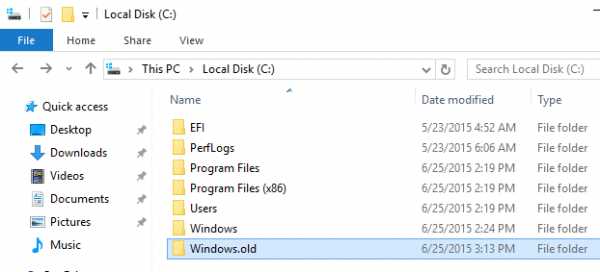
Как правило, Windows.old помочь нам вернуться к предыдущей операционной системыЕсли мы не удовлетворены текущей. Эта папка хотя довольно много занимают места на диске, его не могут быть удалены просто выбрав его и нажав кнопку "Удалить". С более защищенных системных файлов и папок с ранга АдминистраторПеред началом Эффективное удаление Windows.oldБудет имя пользователя вы вошли на Окна 10 чтобы стать владелецСводом все Папка si Файлы Windows.old.
Как удалить папку Windows.old в Windows, 10
Прежде чем удалять, мы должны иметь полные права администратора для пользователя на нашем сайте, так что операционная система не будет прерывать нашу деятельность. Чтобы сделать это, вы должны следовать несколько простых шагов внимательно.
Папки и файлы в ОС Windows Takeown 10 с поддержкой командной строки
1. открытый Командная строка (CMD) с previlegii администратора. Нажмите кнопку Пуск> введите "ЦМД"> список программ можно найти Командная строка. Click-право "Запуск от имени администратора... "
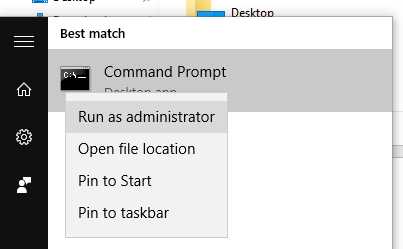
2. в CMD Выполните команду "takeown«Чтобы предоставить пользователю, мы вошли в Windows 10. полные права на папку Windows.old и файлы, которые она содержит.
takeown / F: "C: \ Windows.old" / R / Д.Ю.
* Команда действительна в случае системного раздела "С". Если вы Windows.old папку на другом разделе, чтобы заменить букву "C" с буквой склоне на жестком диске
3. После выполнения этой команды, не ждать, пока процесс "takeown".
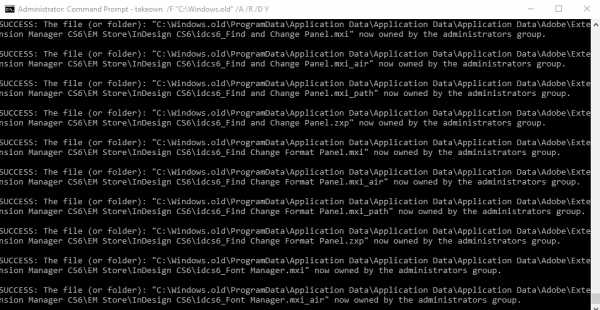
Это может занять несколько минут эту операцию. Подождите, пока вы не получите подтверждение, что операция прошла успешно.
4. Когда закончите, закройте окно командной строки и перейдите в раздел "этот ПК"В Системный раздел, Щелкните правой кнопкой мыши раздел (C: в нашем случае)> Свойства> нажмите на "Очистка диска". Подождите, пока не рассчитывает файлы, которые могут быть удалены с диска, а затем в окне, которое открывается нажмите на "Очистить системные файлы".
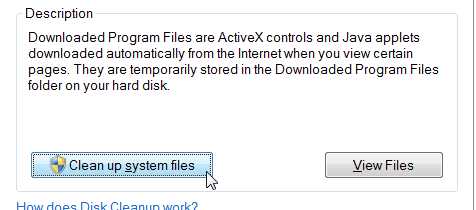
5. Подождите, пока расчет не производится и файлы, которые могут быть удалены, а затем в выпадающем списке и проверьте определены "Предыдущие установки Windows (ы)".
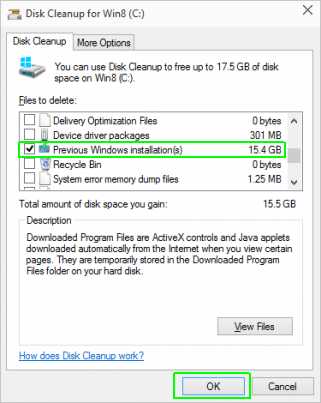
Нажмите кнопку ОК, а папка в конце процесса очистки Windows.old будут удалены из системы Windows, 10 раздела.
Takeown & Удалить папку Windows.old в Windows, 10
StealthSettings.com – Что Windows.old и как он может быть удален? Удалить Windows.old, Windows.old000 папку Windows, в 10.
[Как] Что такое Windows.old и как ее можно удалить? Удалить Windows.old, Windows.old000 папку в Windows, 10ru.stealthsettings.com